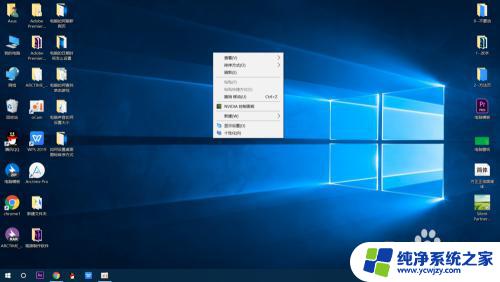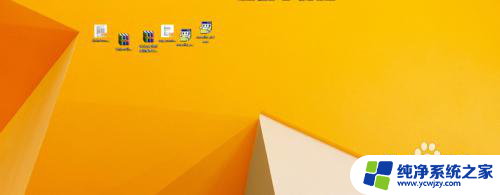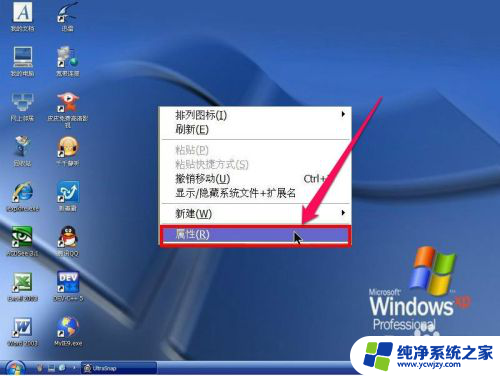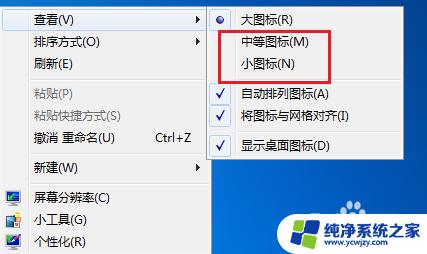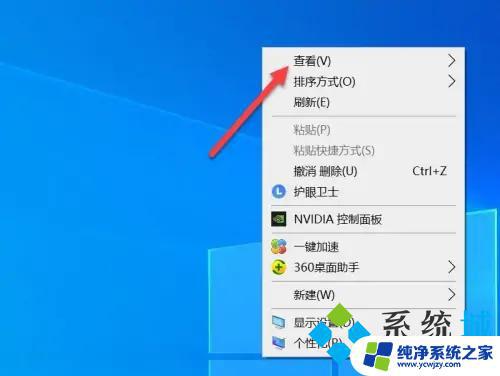怎样调整桌面图标位置 如何改变电脑桌面上的图标排列
怎样调整桌面图标位置,如果你对电脑桌面上的图标位置不太满意,或者想要重新排列它们,不用担心这里有一些简单的方法可以帮助你调整桌面图标的位置,无论是Windows还是Mac系统,都有各自的设置选项和工具可以实现这一目的。通过调整图标的位置和排列顺序,你可以更好地组织和访问你的文件、文件夹和应用程序,使得桌面更加整洁和高效。接下来我们将介绍一些简单易行的方法,帮助你改变电脑桌面上的图标排列。
方法如下:
1.首先,打开电脑,我们可以看到电脑图标规规矩矩的排列在桌面的左上角。

2.这时候,点击鼠标右键在电脑桌面上。出现对话框,点击查看,可以看到后面有一列任务栏。
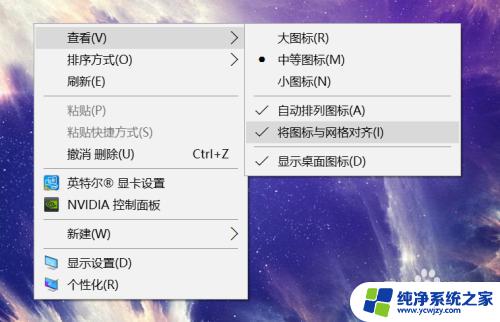
3.有图标,自动排列图标。将图标与网格对齐,显示桌面图标,等等项目,这里我们可以选择将自动排列图标取消掉。
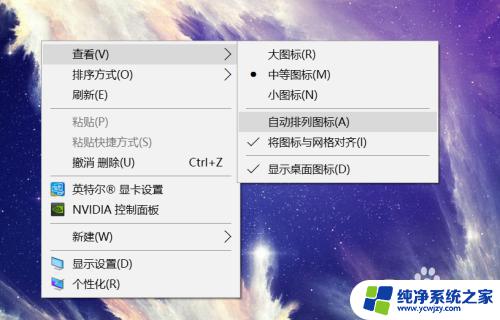
4.这时候我们可以拖动桌面图标随便拖动,但是排列出来还是整整齐齐的。

5.这里我们可以在选择将与网格对齐取消掉。
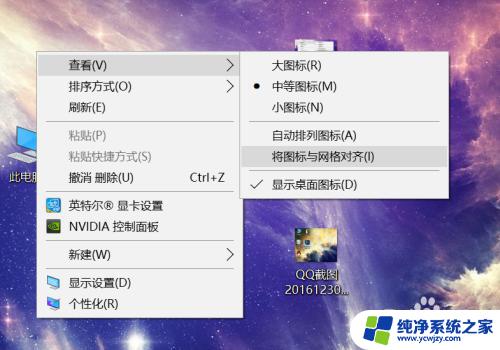
6.这时候我们在排列桌面图标就会发现,桌面图标可以随便拖动了 ,甚至可以叠加到一起。这时候配合上一些搞怪的桌面壁纸,电脑就会变得比较有个性了。

以上是如何调整桌面图标位置的所有步骤,需要的用户可以按照这些步骤进行操作,希望这些步骤能对大家有所帮助。